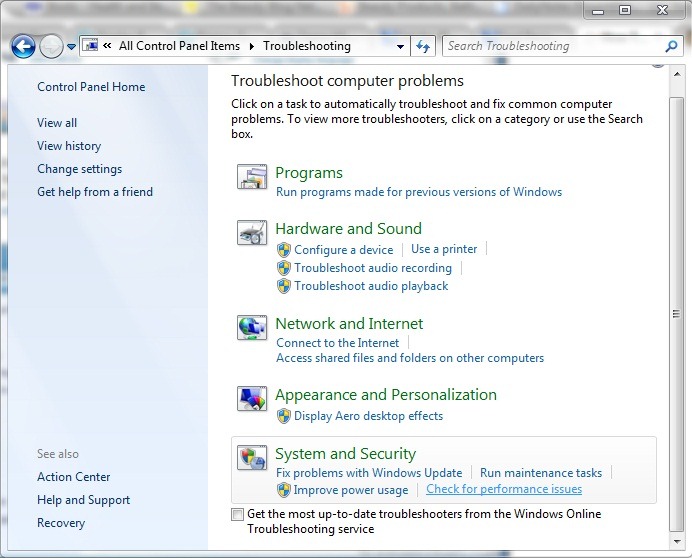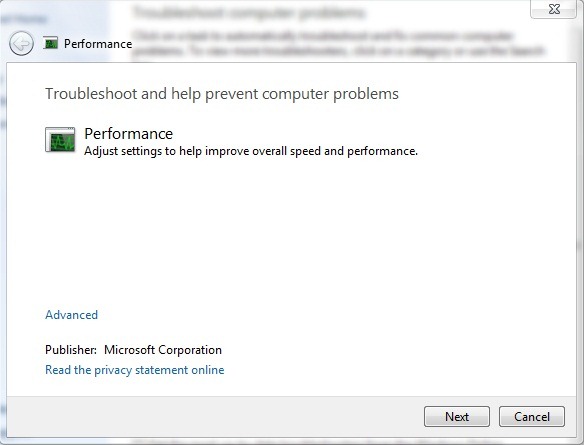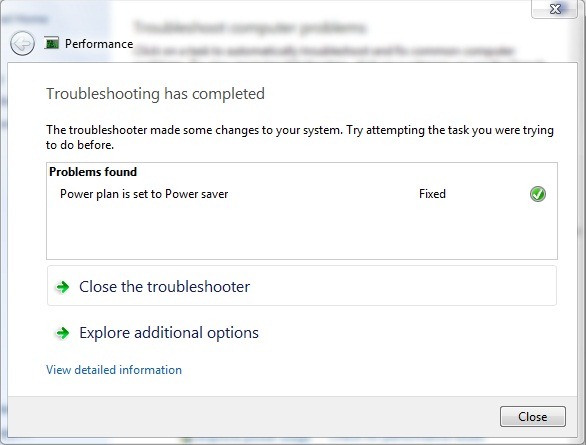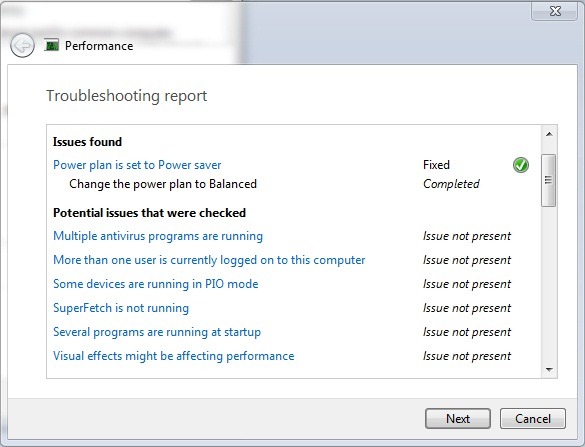Lai gan ir daudz programmasKas vairāk vai mazāk attīstīta un vairāk slavējaKa pārmaiņas sistēmas iestatījumi lai viņi gūtu ziņā sniegums (Protams, arī detrimetrul citās nodaļās, piemēram, vizuālo efektu vai Akumulatora taupīšanas) Ir diezgan maz lietotājiem Windows 7 kurš zina, ka tur ir Performance problēmu risinātājs integrēta šī OSTas ļauj lietotājiem, lai identificētu izraisa zemāku veiktspēju punktu. Turklāt, sistēma pielāgo iestatījumus tā, lai likvidētu veiktspējas jautājumiem .
Lai pārbaudītu, vai jūsu sistēma ir veiktspējas problēmas (vai, ja jums jau ir informēti par šo, un vēlas, lai atrastu precīzu cēloņus), rīkojieties šādi:
- atvērt kontroles panelis un noklikšķiniet uz Atrast un noteikt problēmassaskaņā System un drošība
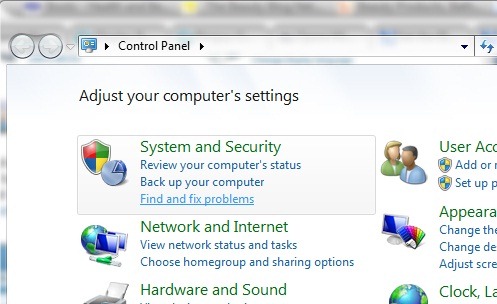
- in Problēmu novēršana noklikšķiniet uz Pārbaudiet, vai veiktspējas problēmas (Joprojām saskaņā System un drošība), Tad uzklikšķiniet uz nākamais un gaida, kamēr sistēmas iestatījumi ir pārbaudīti (lai pārliecinātos, ka problēmas ir atrisinātas, mēs iesakām, ka pirms noklikšķināt Papildu -> Palaist kā administrator).
- Pēc tam, ka problēmas tiks identificētas (ja tāds ir), un atrisināt, jūs varat pārbaudīt detalizēts ziņojums iestatījumi pārbaudīts un / vai aizveriet problēmu risinātāju.
Piezīme: Sistēmas slikto veiktspēju, ko izraisa slikta konfigurācija, nevar uzlabot, izmantojot integrēto traucējummeklētāju Windows 7.